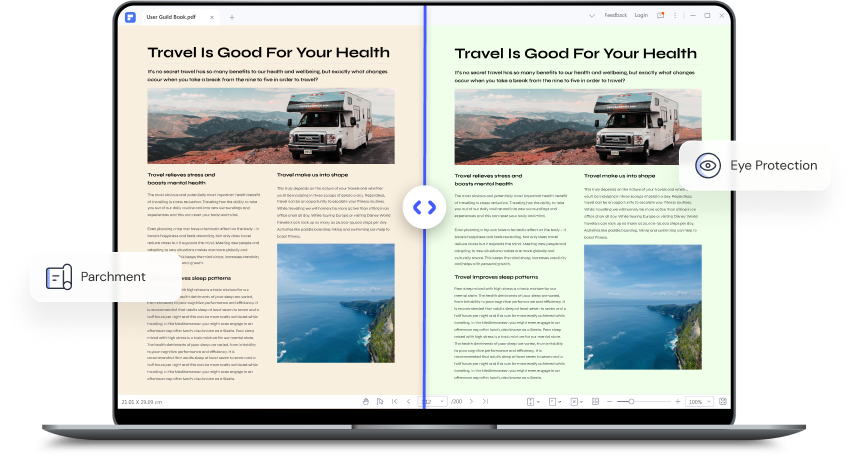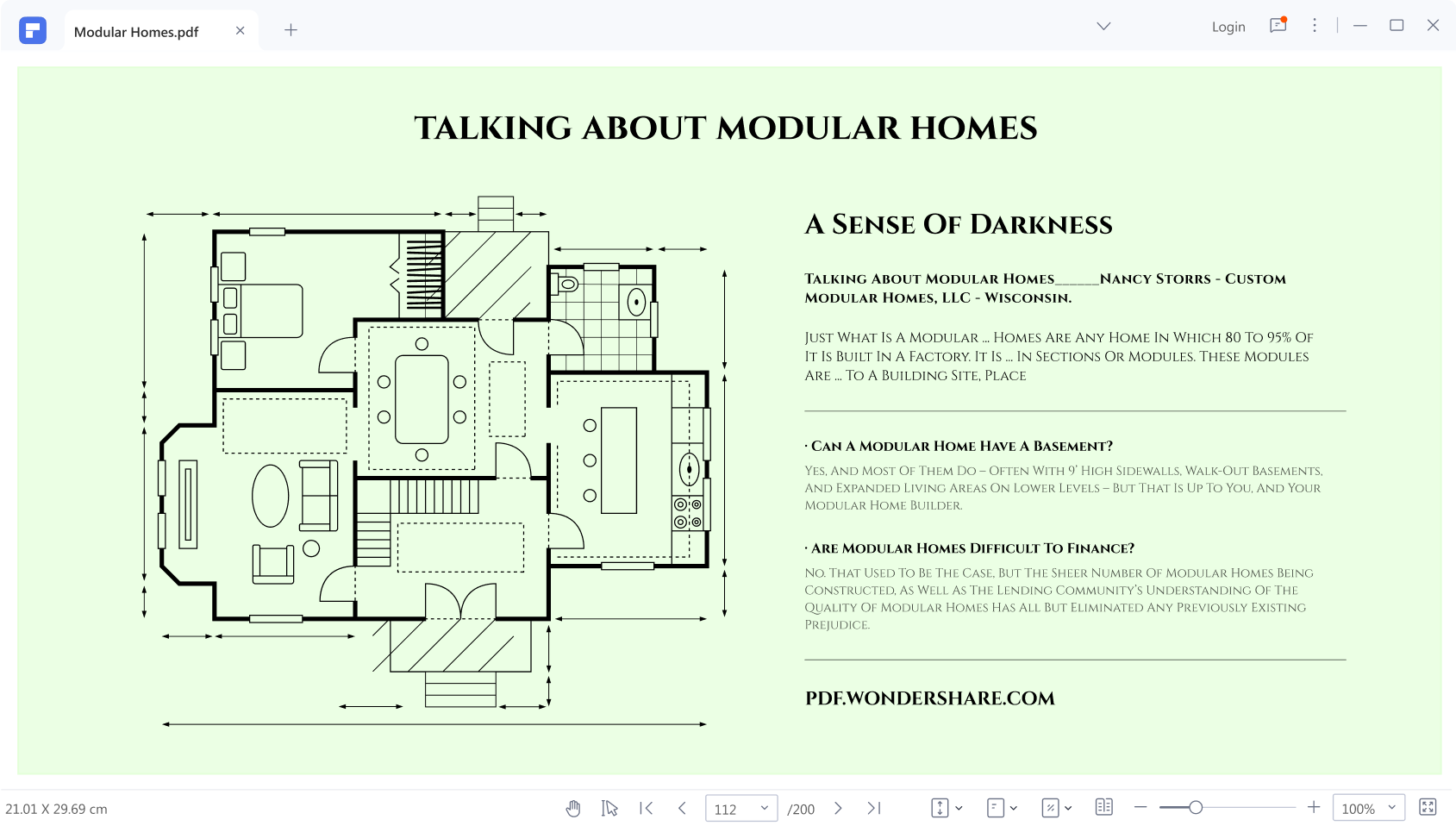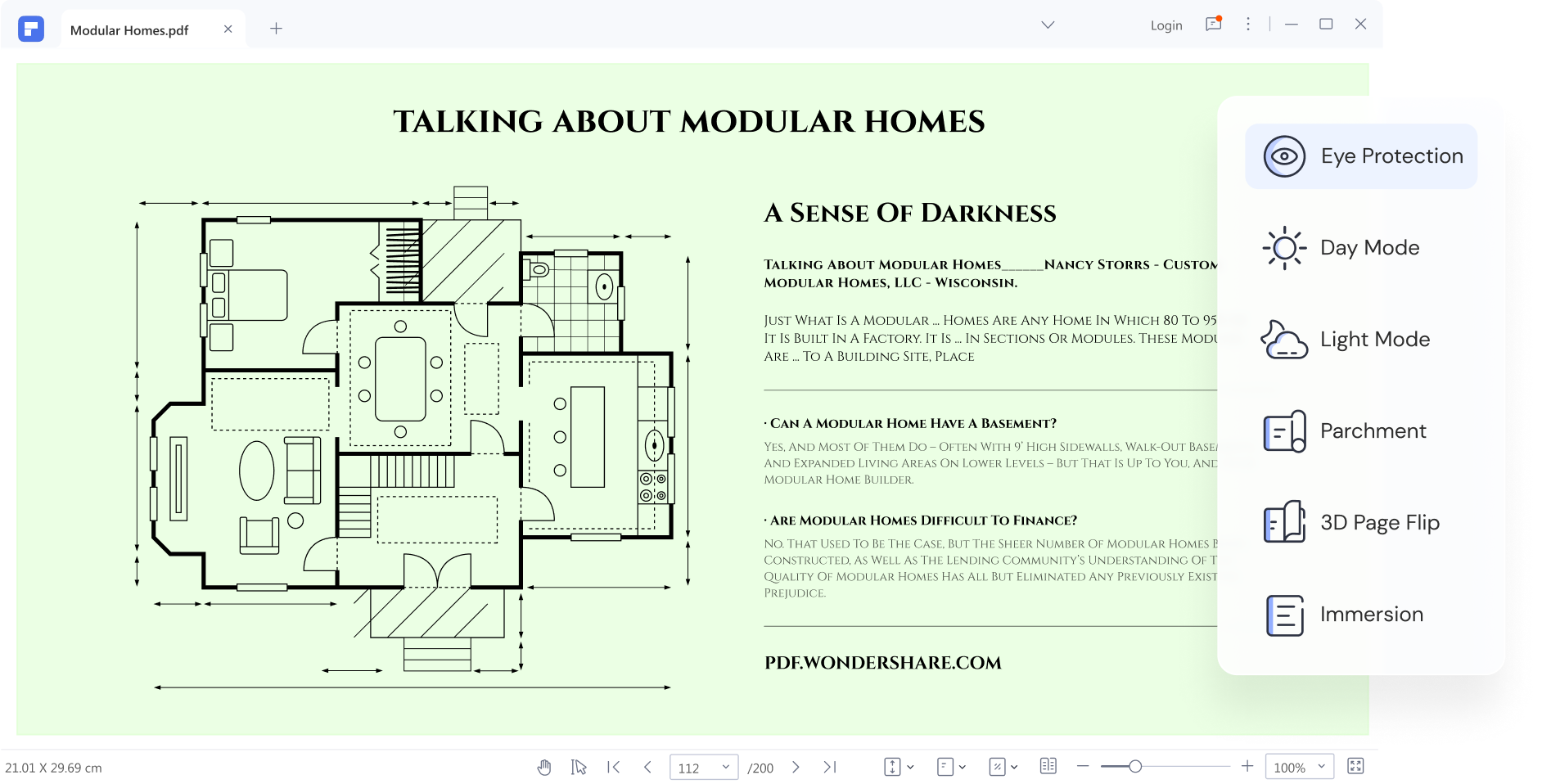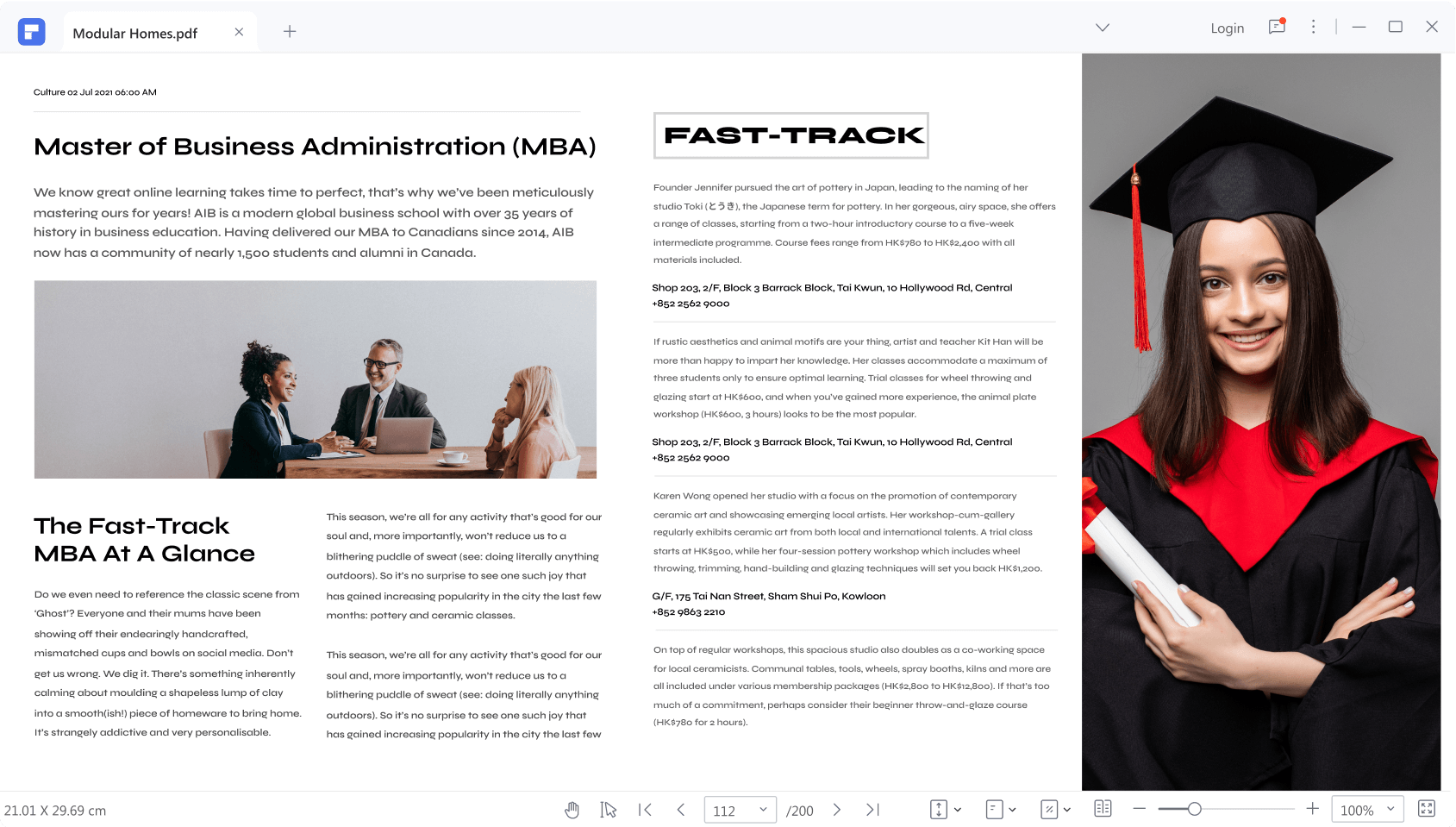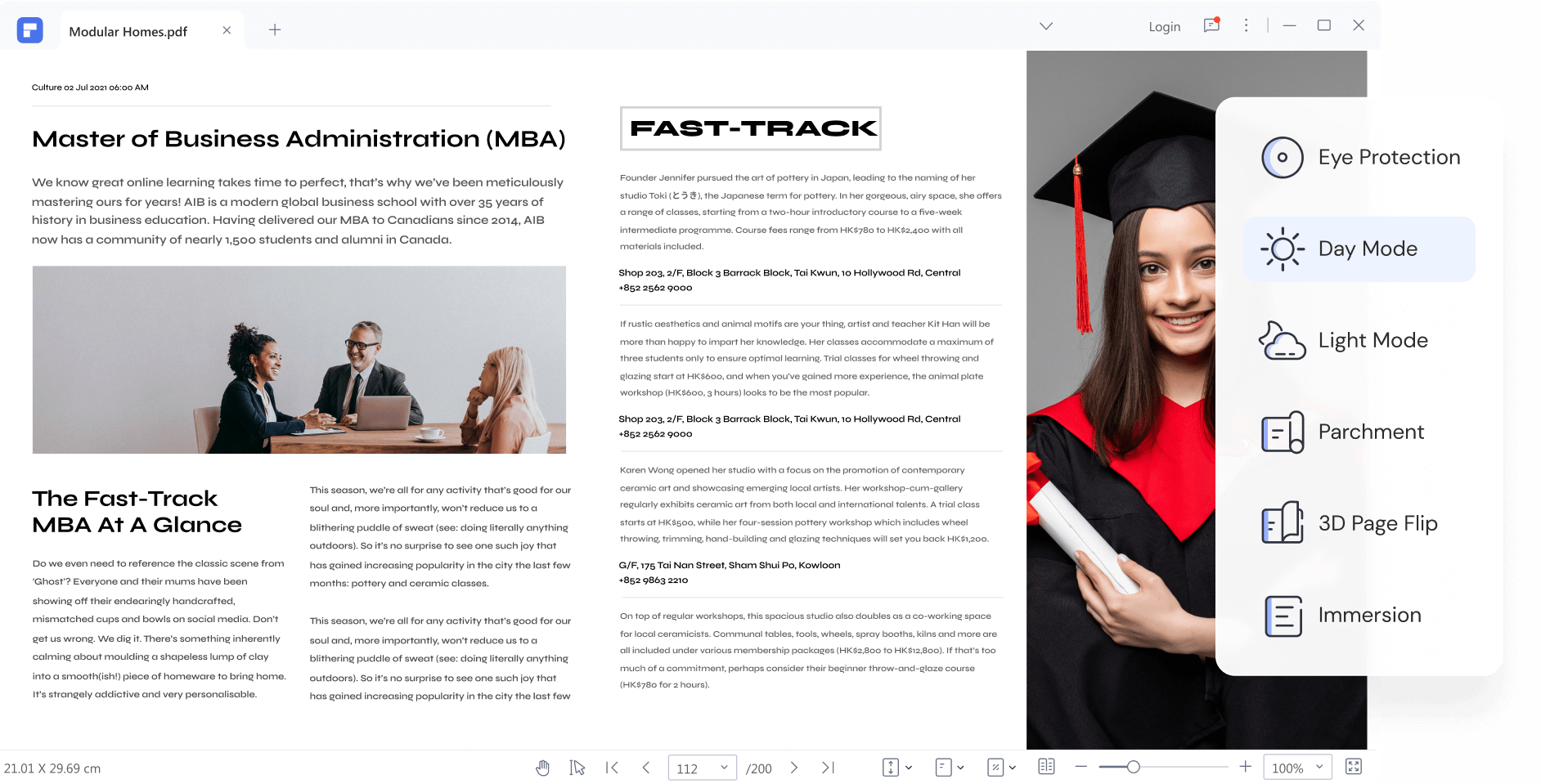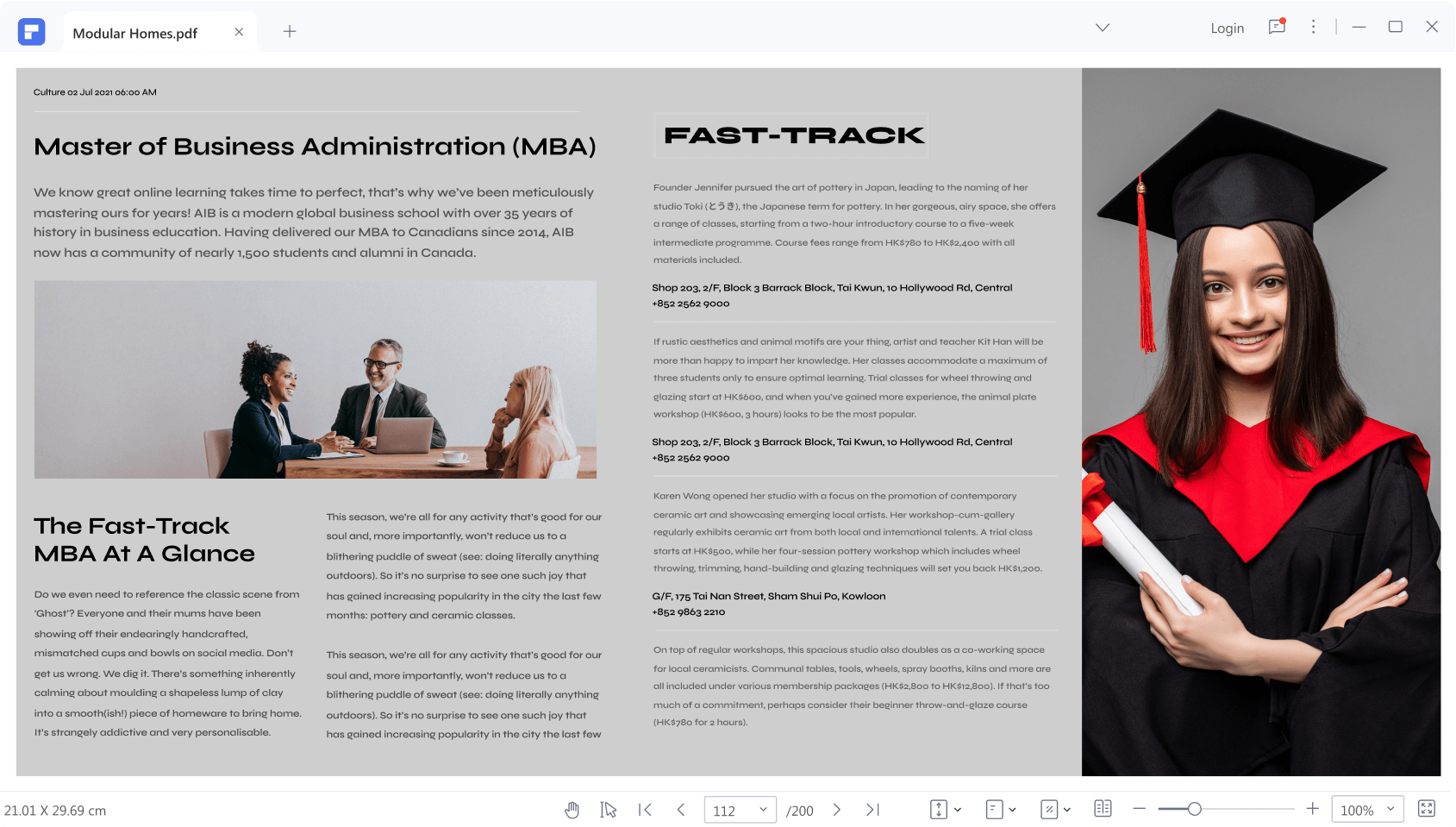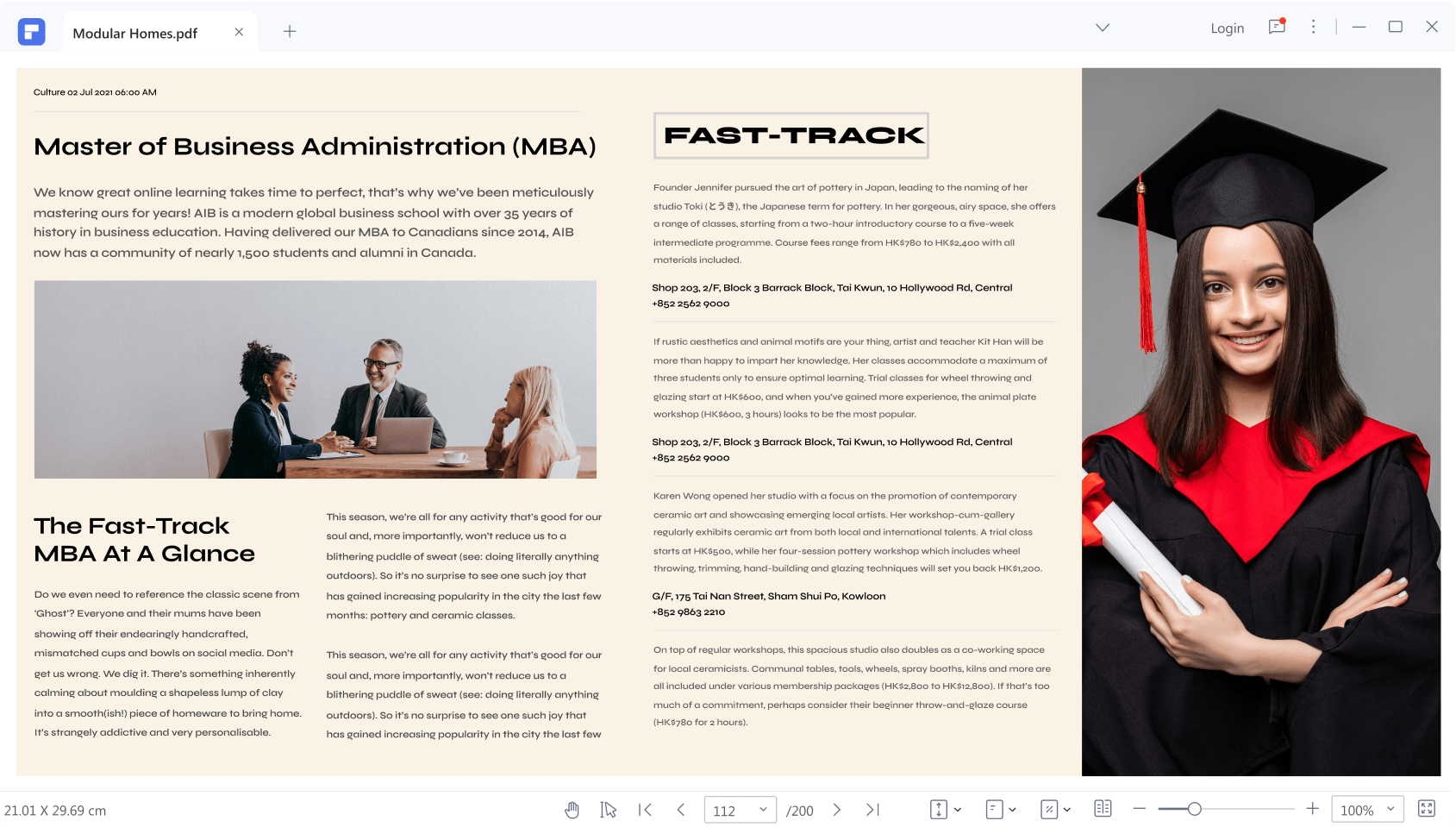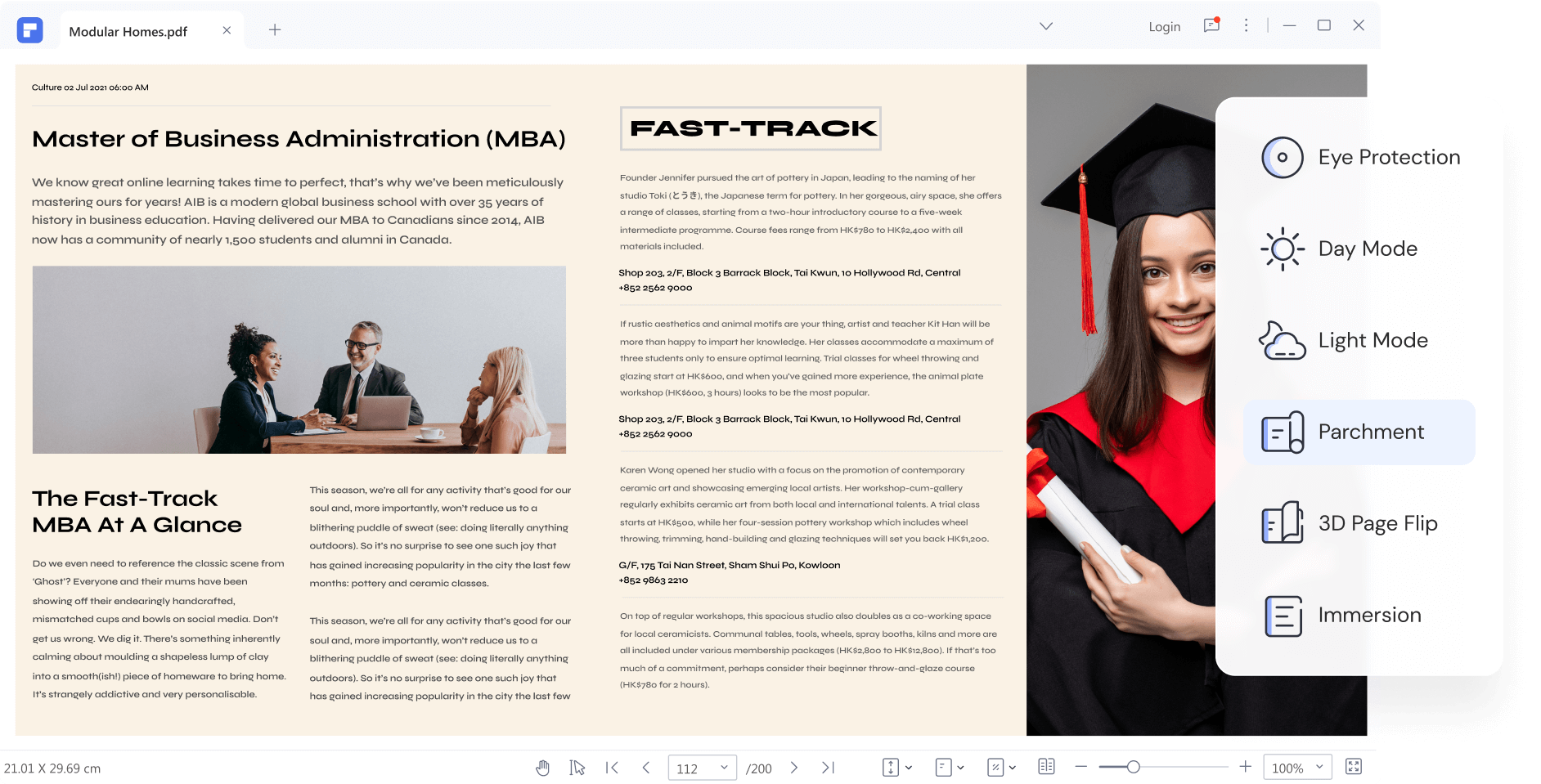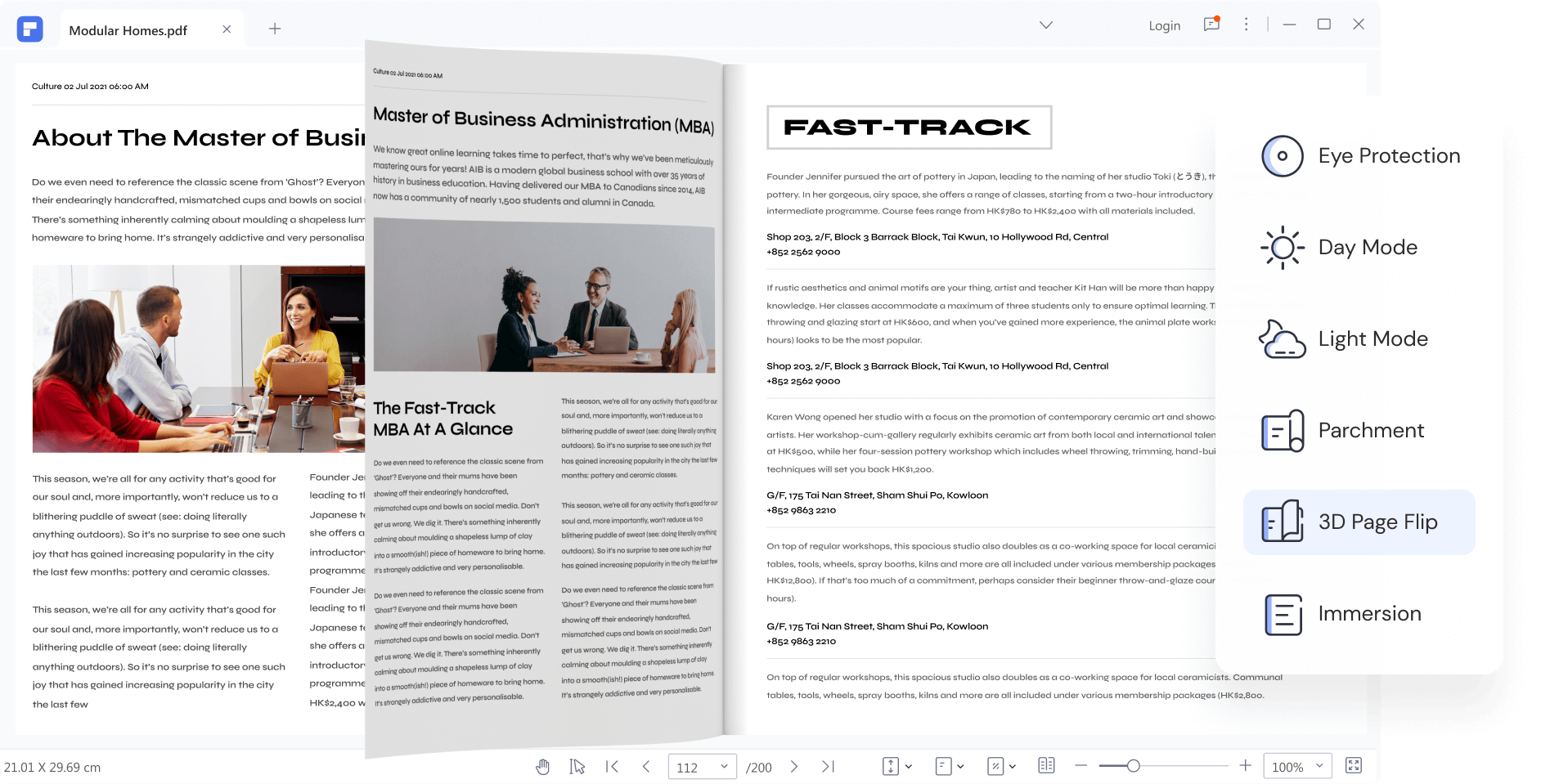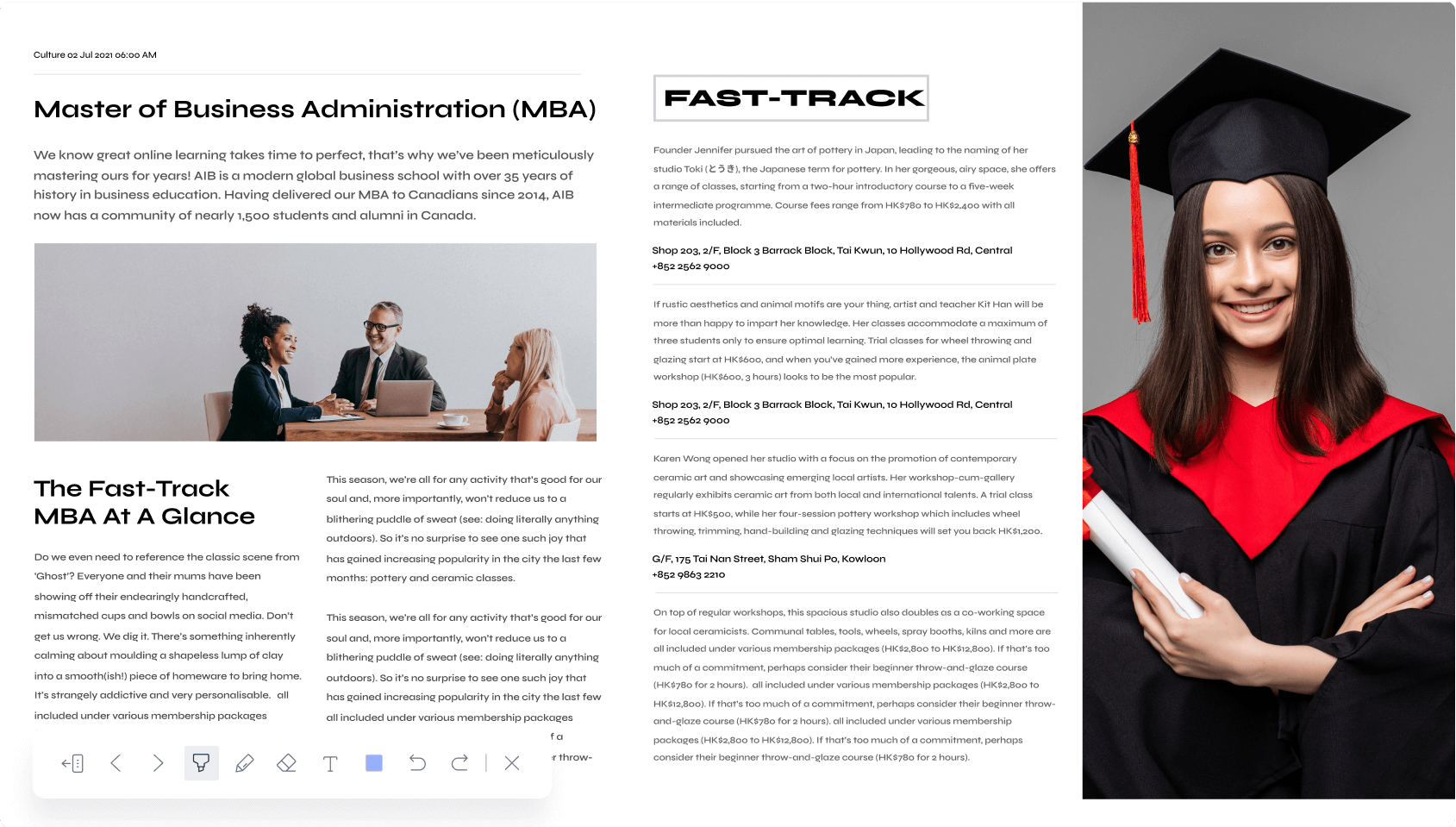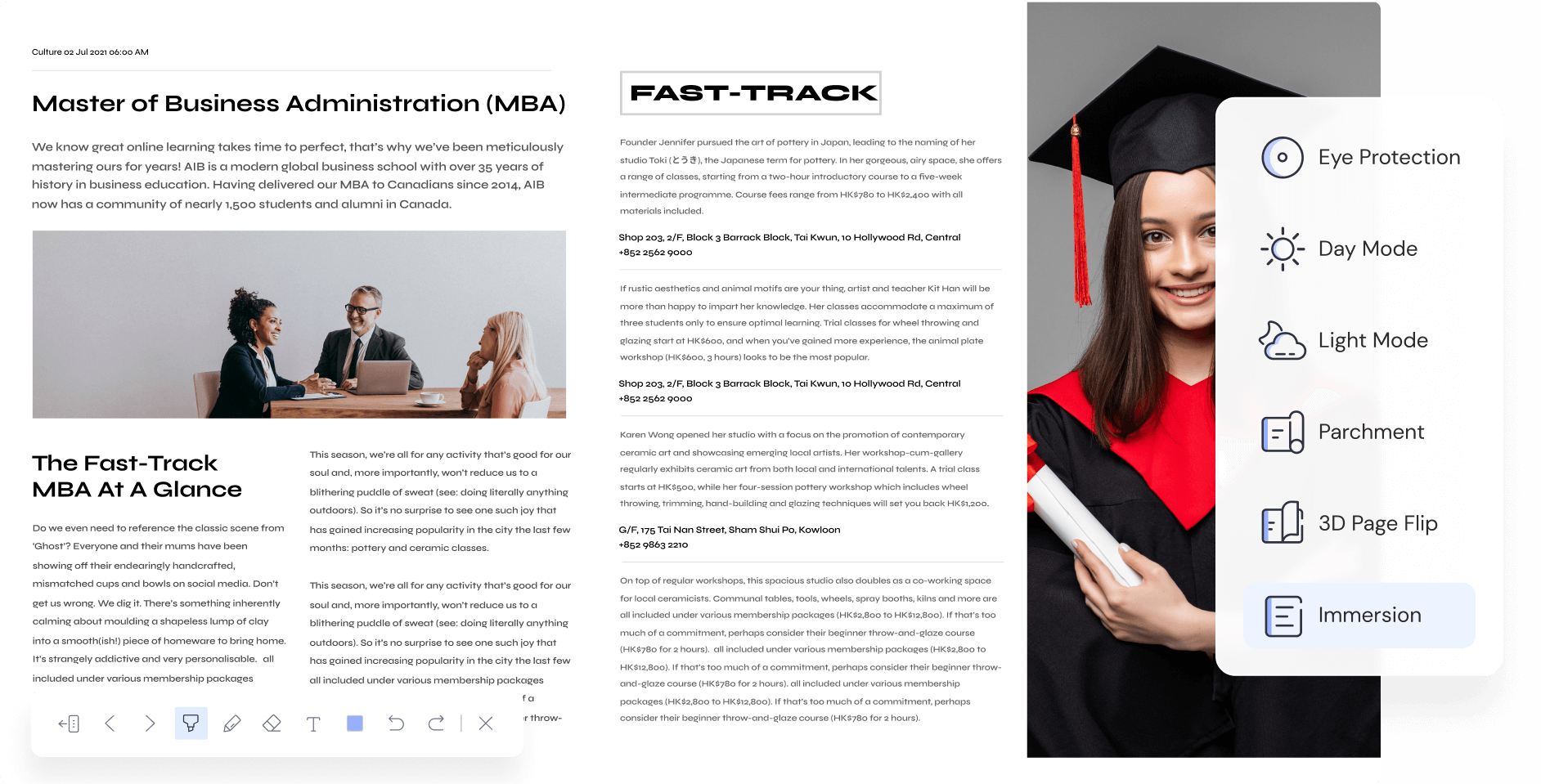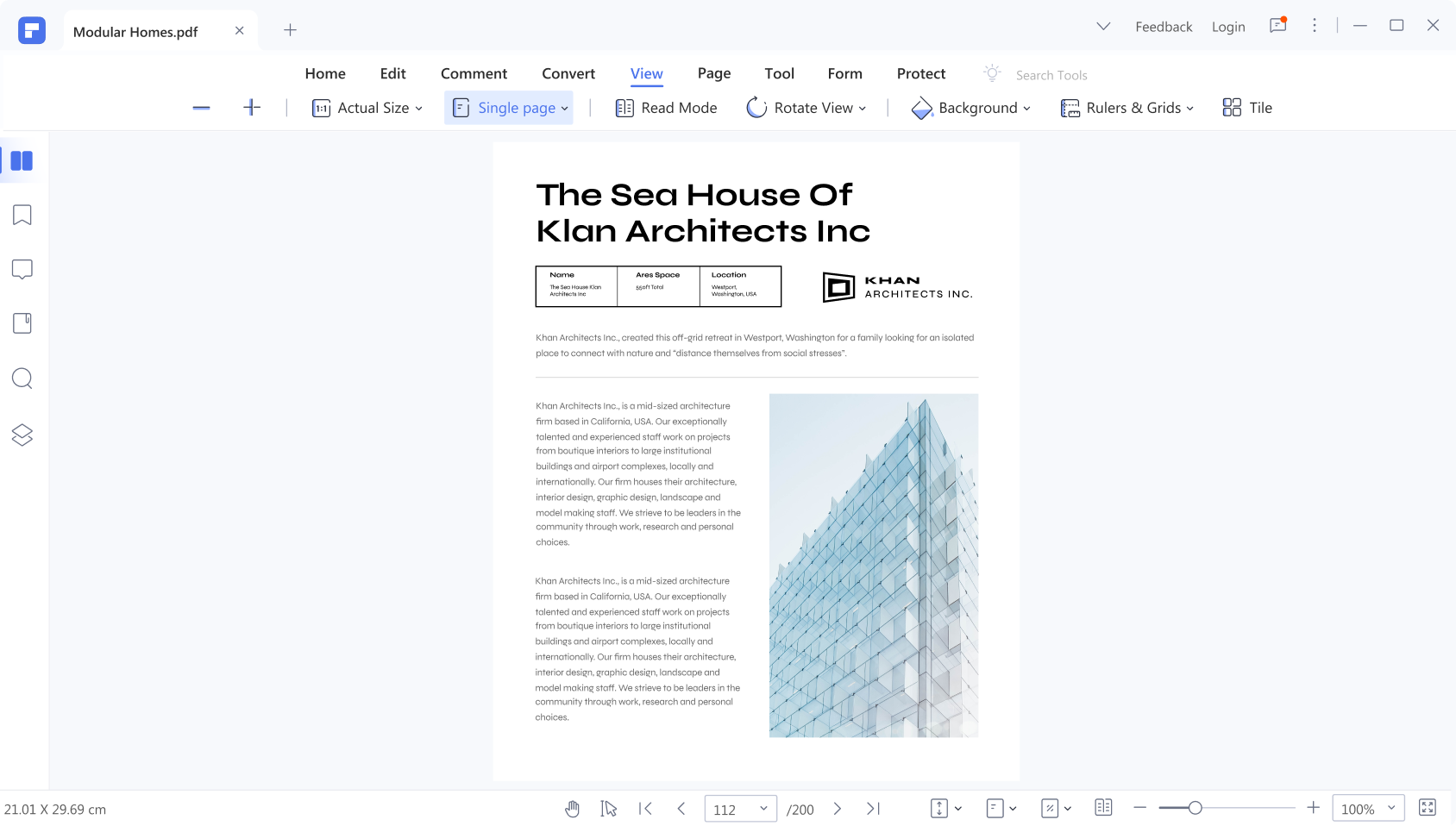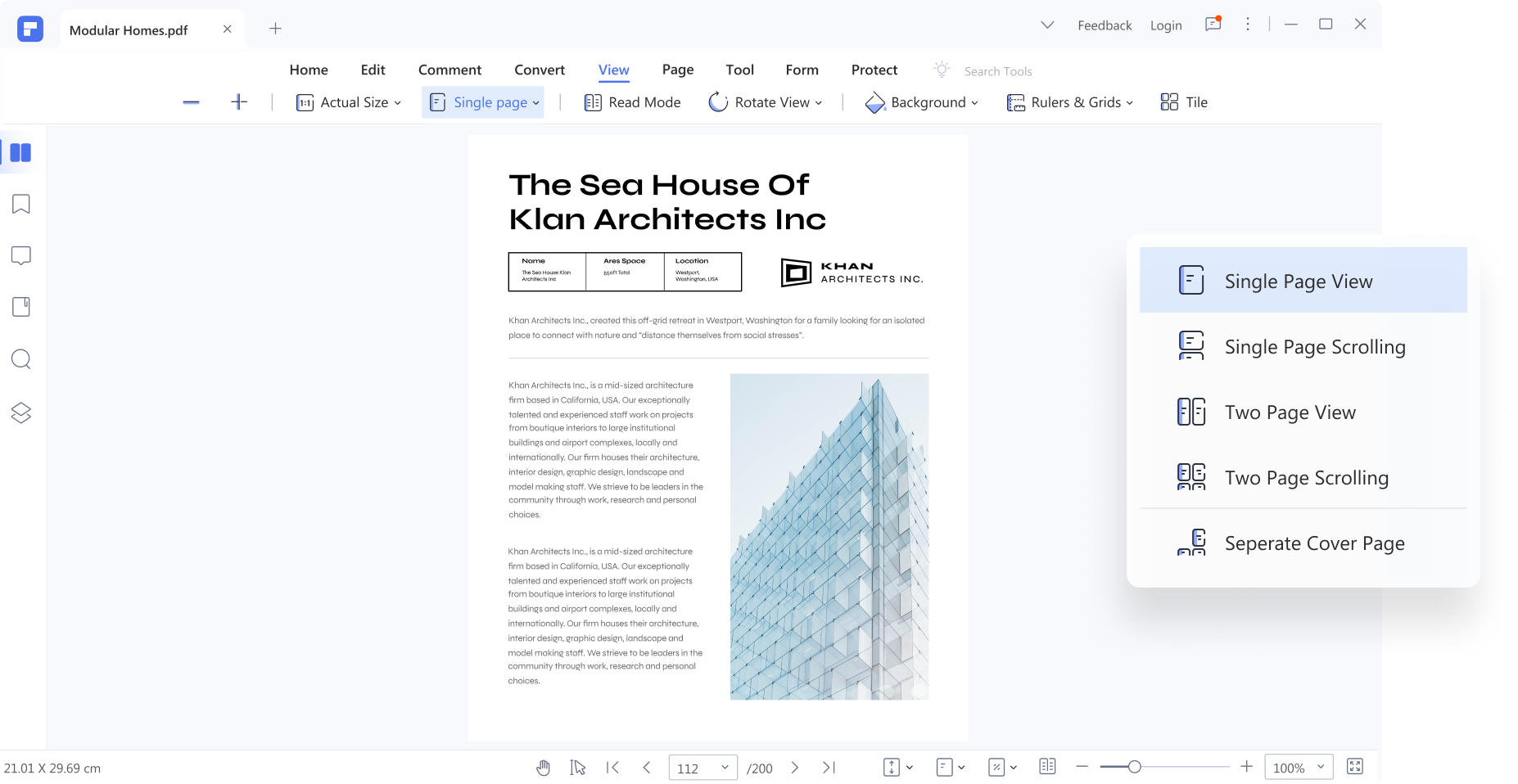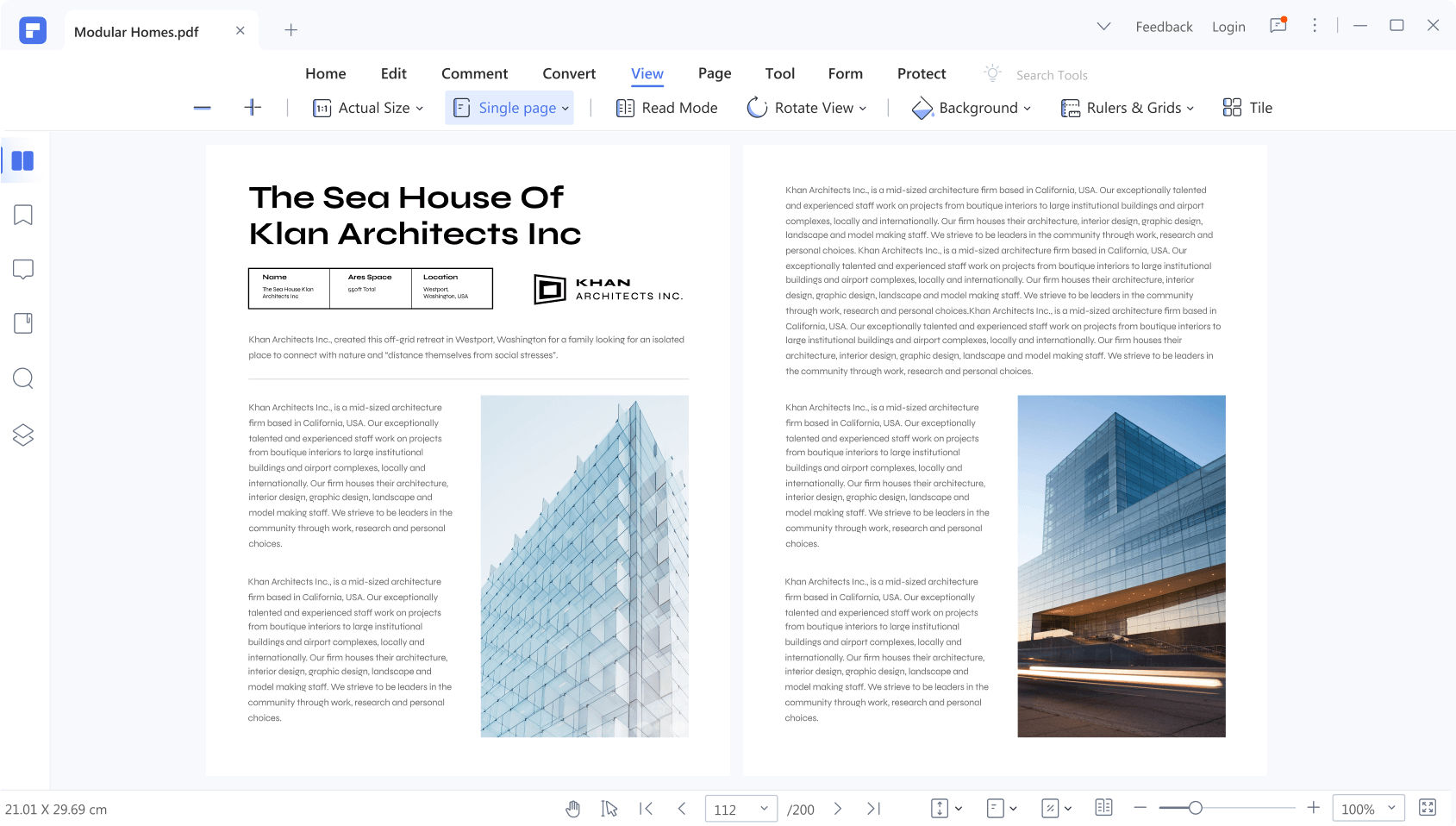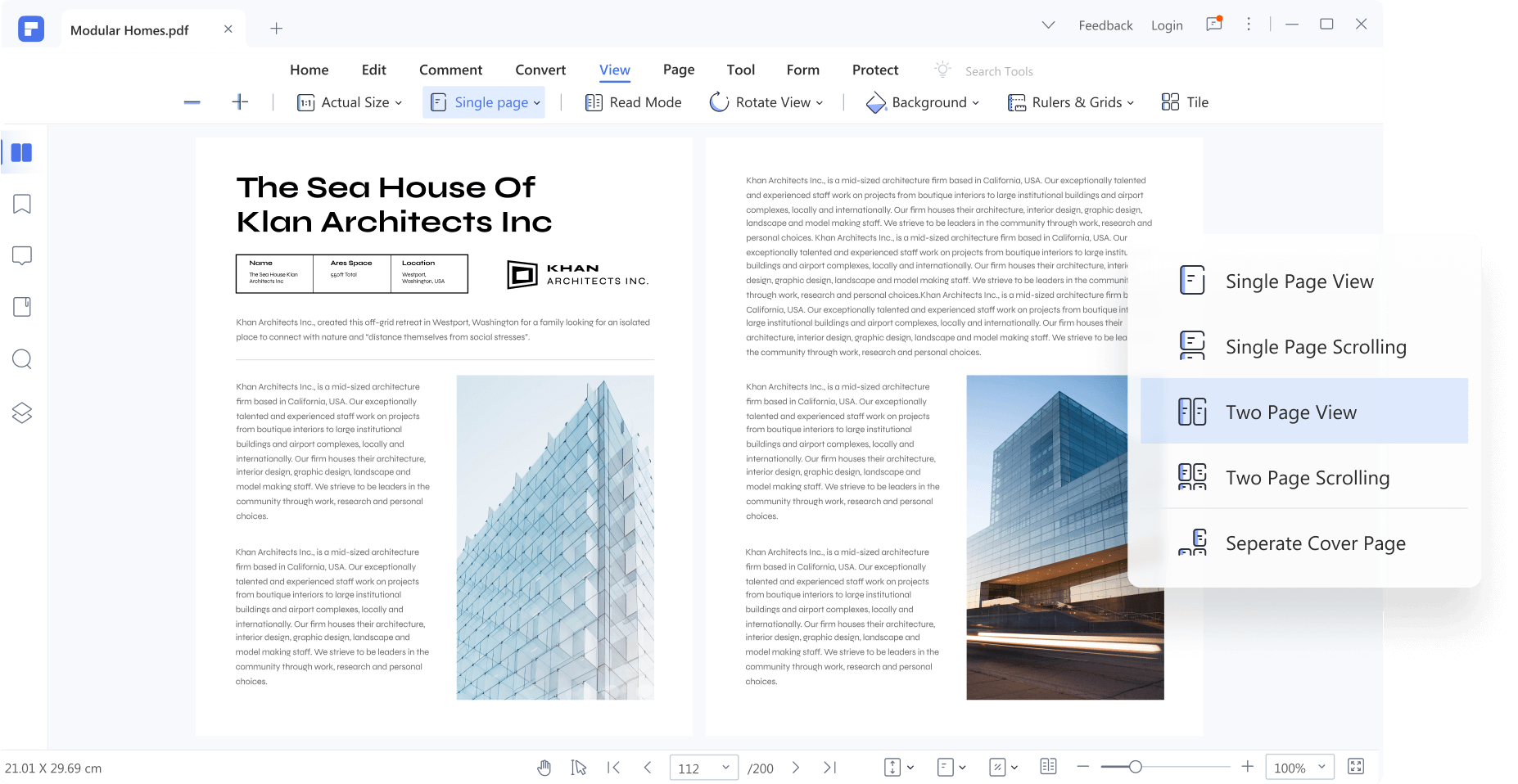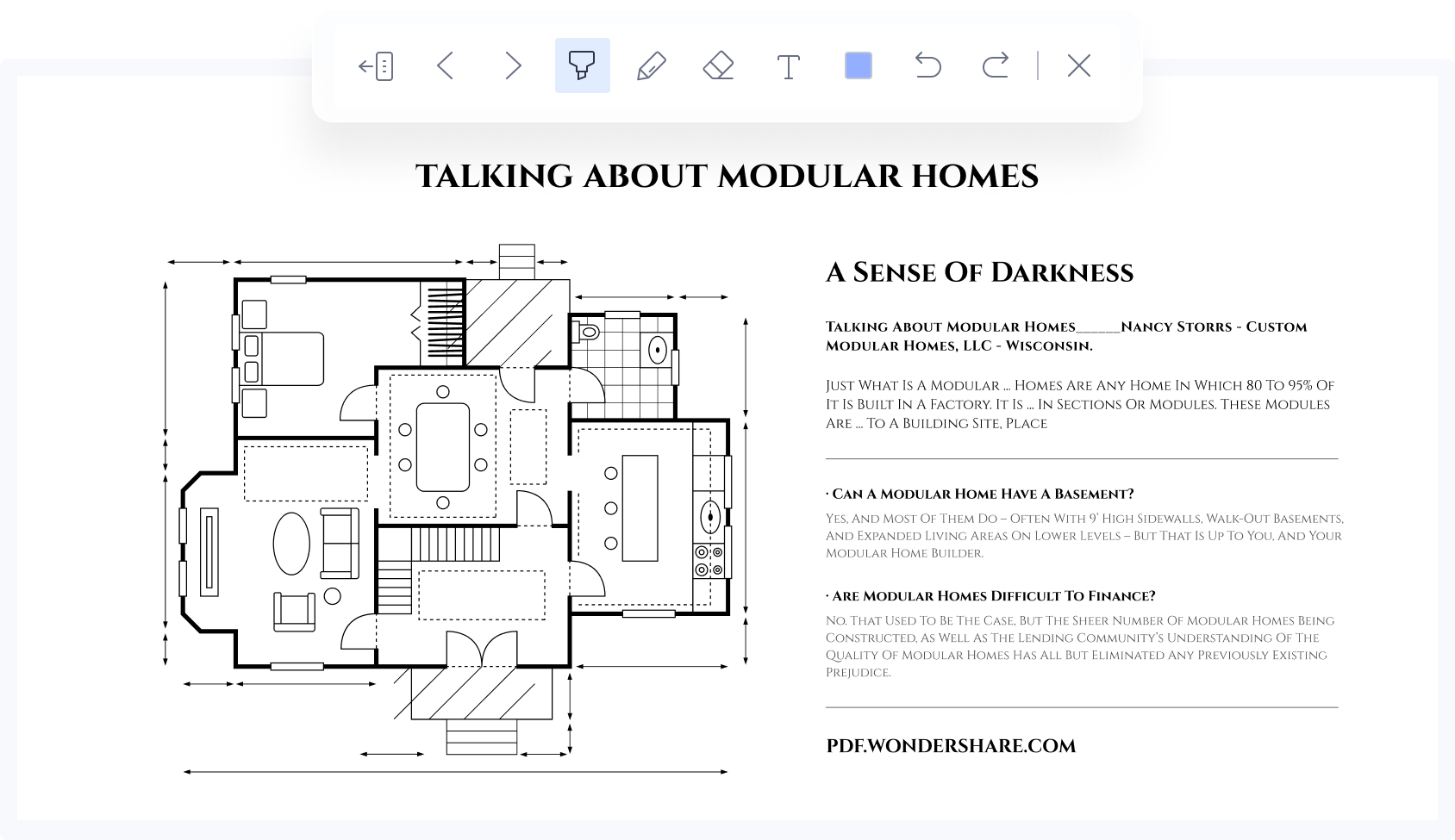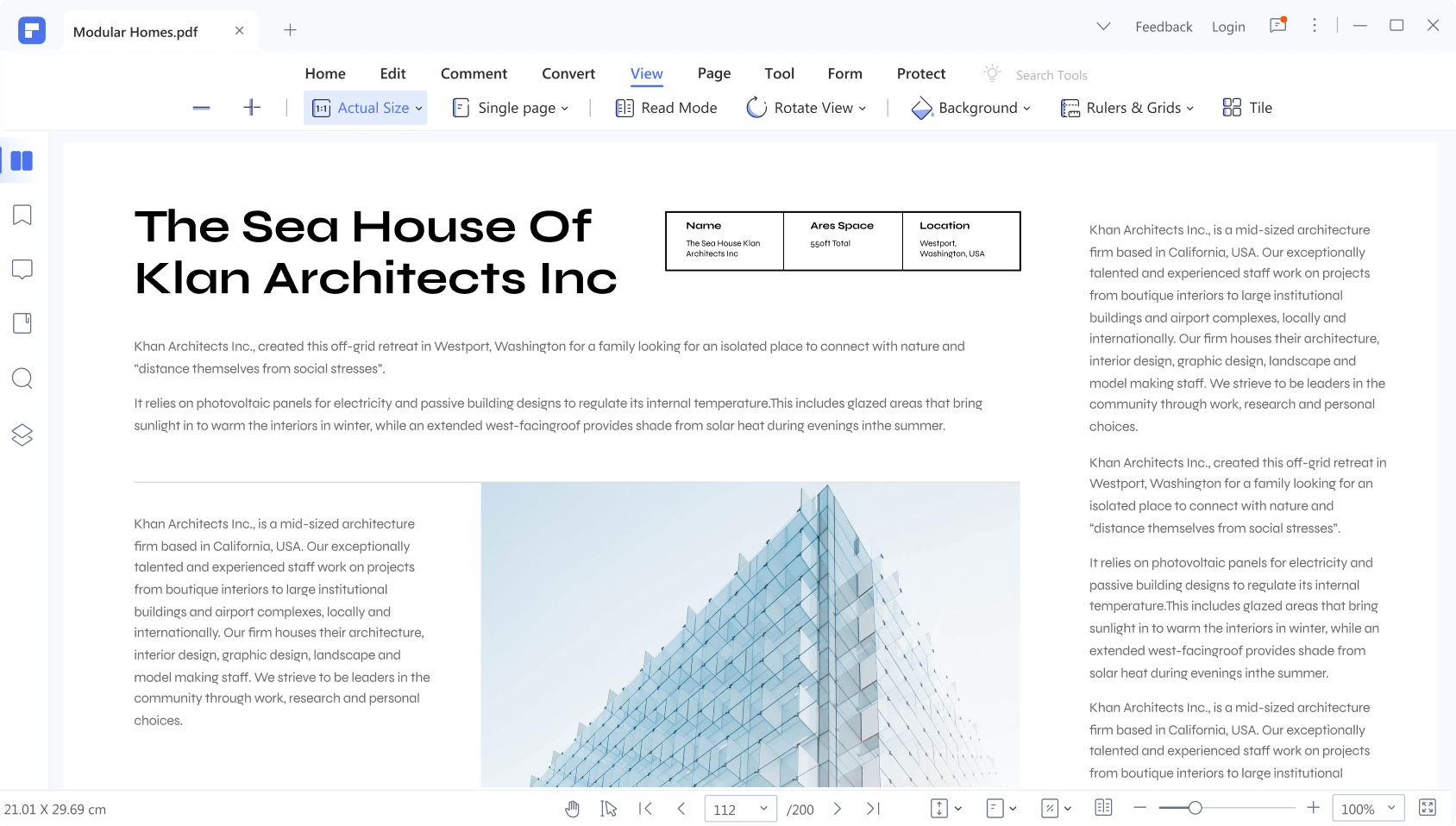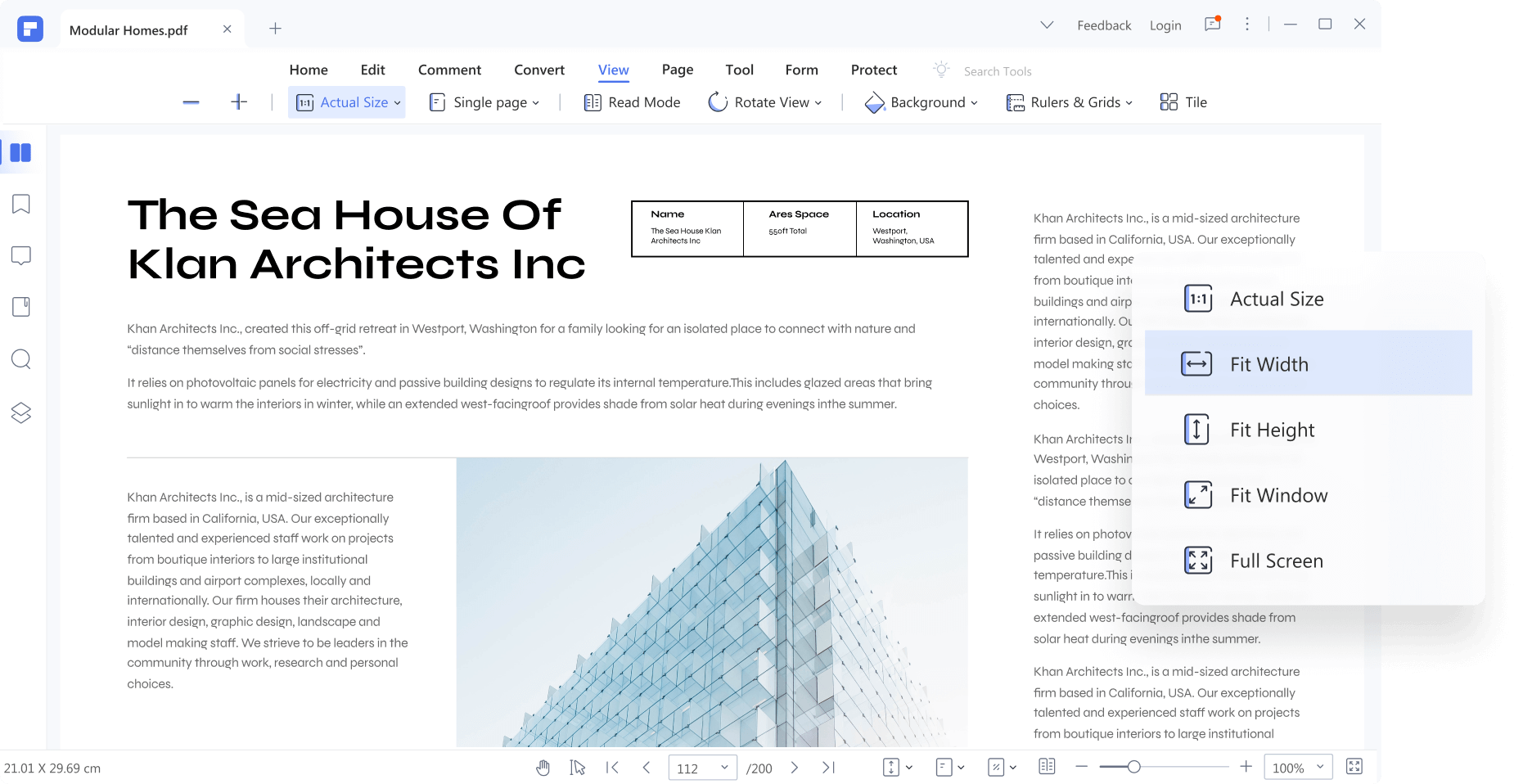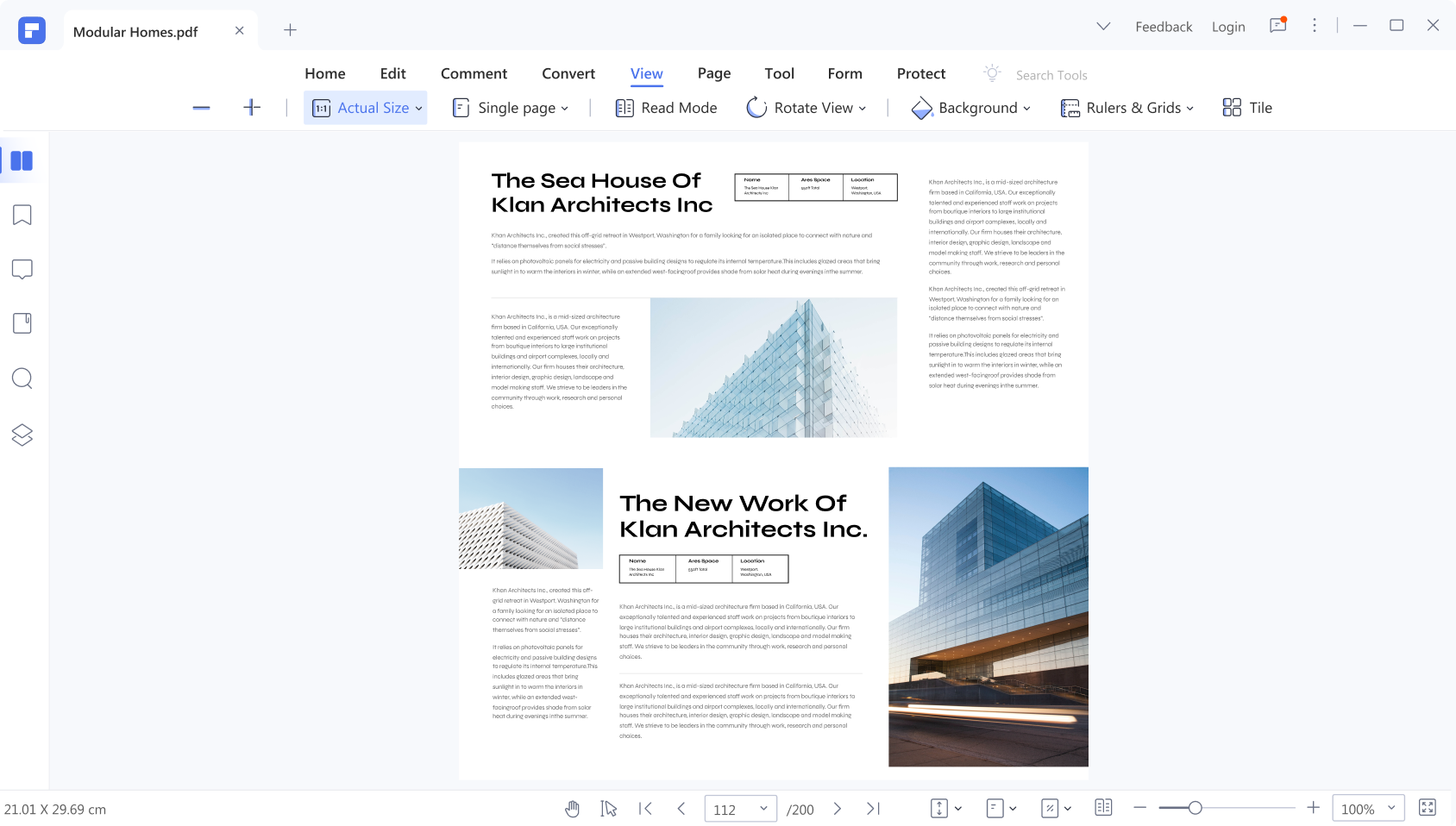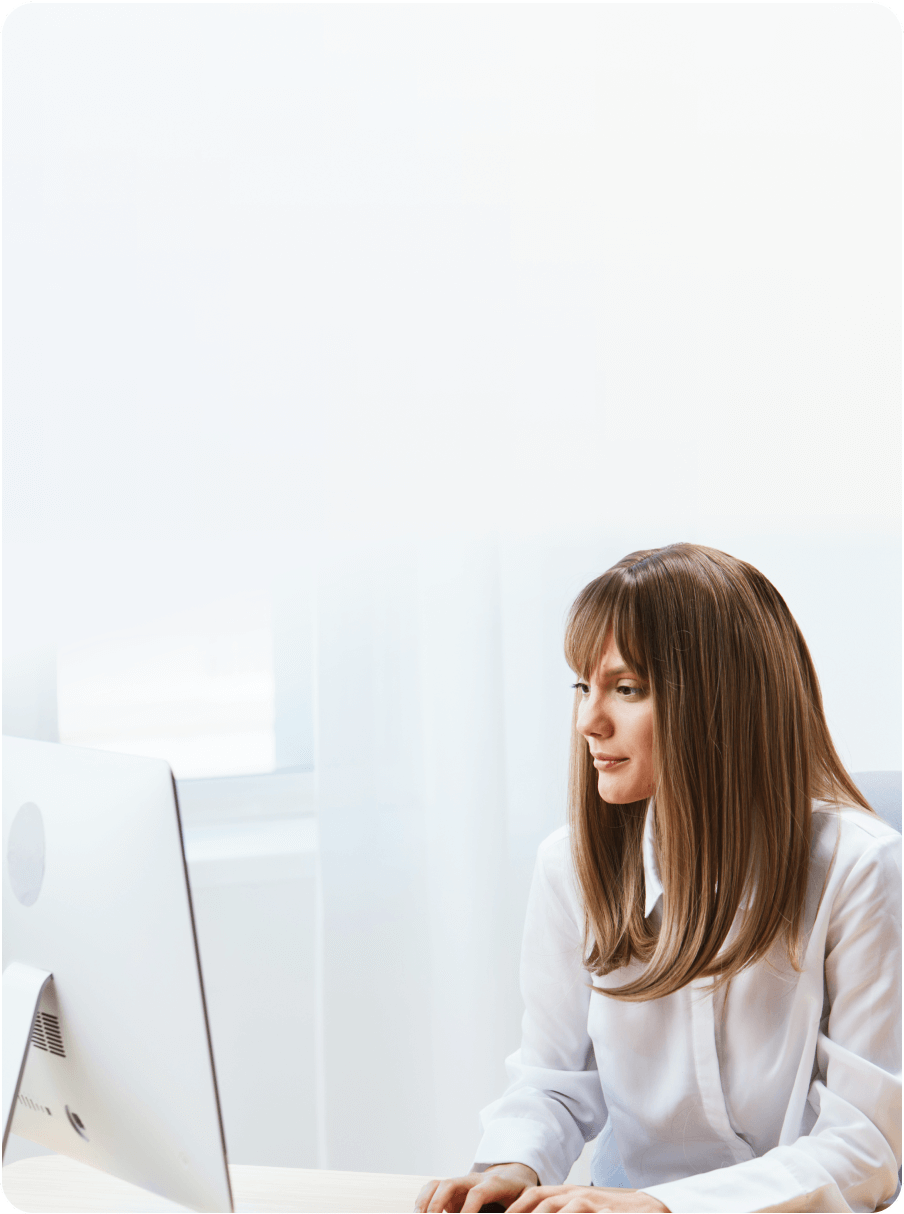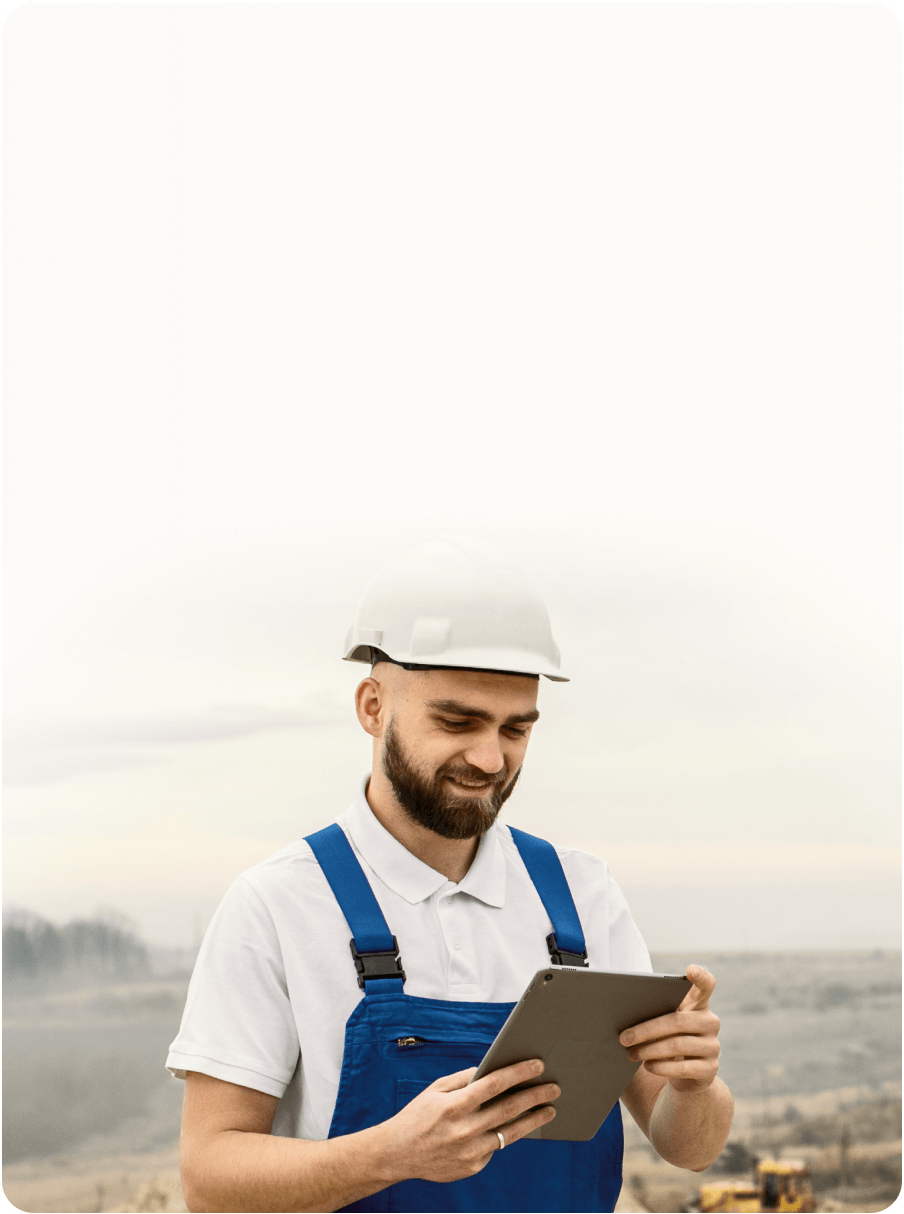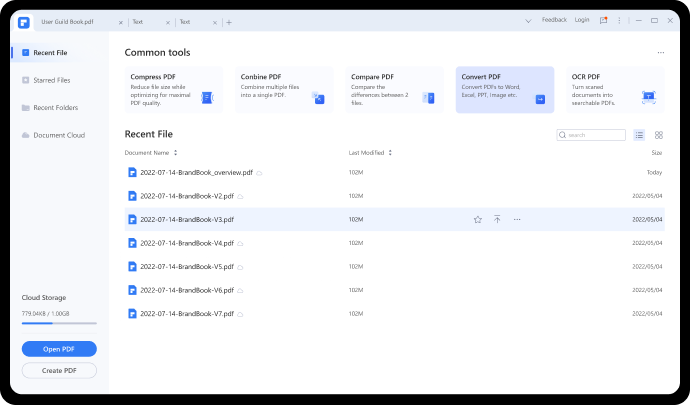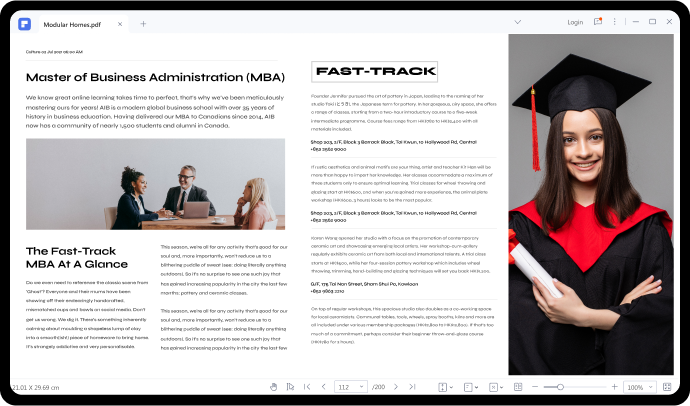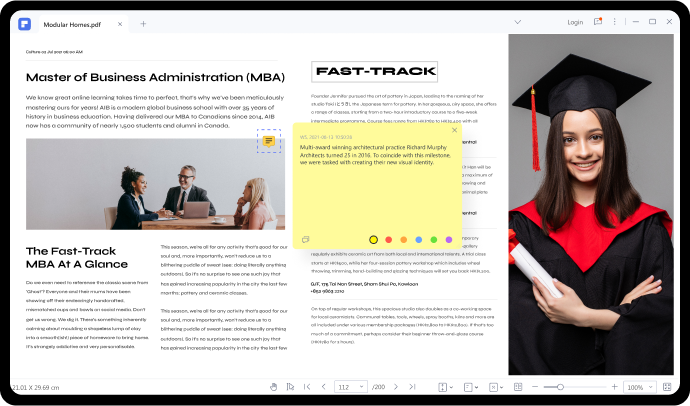Embarquez dès maintenant pour un voyage de lecture immersive.
Mieux que la lecture d'un livre



Un lecteur de PDF intelligent et gratuit pour tous
Comment visualiser les fichiers PDF de manière simple et rapide ?



FAQs à propos de PDF Converter
-
Comment lire un PDF comme un livre sur Windows 11 ?
Avec Wondershare PDFelement, vous pouvez confortablement lire un fichier PDF comme un livre sur Windows 7, 8, 10 et 11. Il suffit d'appuyer sur le bouton Page dans la barre de menu, puis de choisir d'afficher les pages impaires, paires, vierges ou toutes les pages. En outre, vous pouvez retourner, faire pivoter, insérer et supprimer des pages. Vous pouvez également définir manuellement la taille de la page et les étiquettes.
-
Comment lire un PDF à voix haute sur l'iPhone 13 ?
De nombreux convertisseurs texte-parole vous permettent de lire les PDF sur l'iPhone à voix haute. Vous trouverez ci-dessous quelques recommandations :
- Text-to-Speech intégré pour iOS
- NaturalReader Text to Speech
- Voice Dream Reader
- Lecteur Vocal vBookz PDF
- PDF Text to Speech eBook Aloud
-
Comment présenter un PDF comme un diaporama sur Mac ?
PDFelement vous permet de visualiser des diaporamas PDF sans effort. Pour ce faire, téléchargez votre fichier PDF sur PDFelement et appuyez sur Afficher. Ensuite, appuyez sur "Afficher deux pages côte à côte" pour afficher le PDF comme un diaporama sur Mac. Vous pouvez également afficher les pages PDF côte à côte avec le défilement activé. Cela est très pratique lors de vos présentations professionnelles ou scolaires car vous n'avez pas besoin de convertir le PDF en PPT.
-
Puis-je visualiser les PDF gratuitement ?
PDFelement est le parfait lecteur de PDF gratuit. Ce logiciel PDF gratuit vous permet de numériser et de modifier des fichiers PDF, y compris des fichiers cryptés. Après avoir effectué l'OCR sur votre fichier PDF, vous pouvez le modifier en y ajoutant des commentaires, des réactions, une signature, des superpositions d'images, etc. Vous pouvez également visualiser votre fichier PDF comme un livre en ajustant la taille des pages ou comme une présentation PowerPoint. Globalement, il s'agit de bien plus qu'un simple visualiseur de PDF.
-
Comment partager un PDF sur un iPhone ou un iPad ?
Wondershare PDFelement vous permet de partager des fichiers PDF sans effort sur votre iPhone ou iPad. Suivez les étapes suivantes :
Étape 1. Téléchargez et installez PDFelement depuis l'App Store. C'est gratuit, d'ailleurs.
Étape 2. Choisissez un fichier PDF que vous souhaitez partager par e-mail.
Étape 3. Enfin, appuyez sur Plus et choisissez Partager pour exporter le fichier PDF vers une adresse électronique.